1. Убедитесь, что вы находитесь в сети. Для этого посмотрите в правый нижний угол экрана: там должен быть указан ваш ник и количество предлагаемых вами файлов (рис. 5.12). Если у вас никак не получается соединиться, обратитесь к разделу «Часто задаваемые вопросы».
2. Станут активными кнопки Поиск (Search) и Трафик (Traffic). Нажмите Поиск, и откроется одноименное окно (рис. 5.13).
Рис. 5.12. т Статус вашего присутствия в сети подтверждается наличием вашего имени и количеством предлагаемых файлов
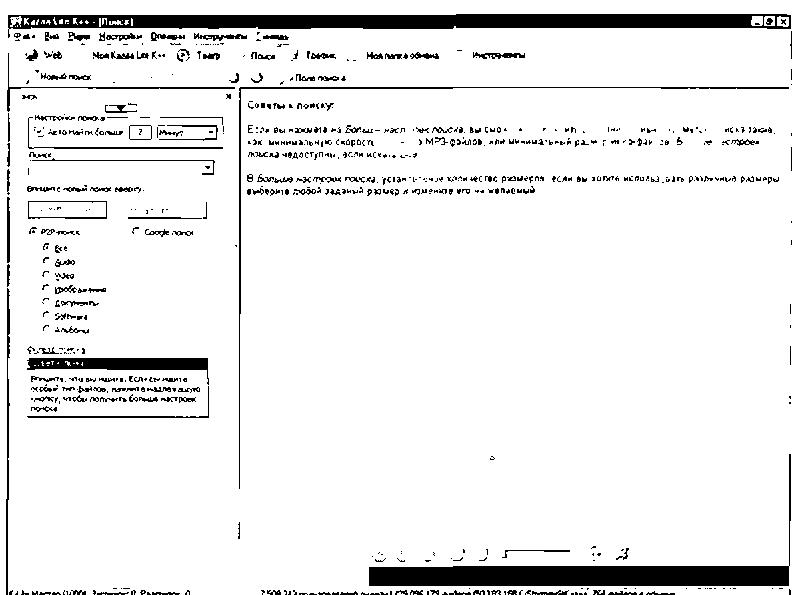
Рис. 5.13 т Окно Поиск
3. В поле Поиск (Search for) введите имя файла или хотя бы его часть.
4. Теперь вам надо выбрать тип контента. Это может быть любая информация (А11), музыка (Audio), фильмы и видеоклипы (Video), изображения (Images), документы (Documents), программы (Software) или альбомы целиком.
5. Теперь нажмите на кнопку Найти сейчас (Find now) и дождитесь результатов поиска.
6. Если программа так ничего и не нашла, попробуйте расширить условия, удалив часть информации из строки поиска.
Когда информация, удовлетворяющая вашим запросам, будет найдена, вам останется только ее скачать. Однако здесь перед вами возникнет вопрос: как выбрать среди множества представленных файлов тот, который вам нужен?
Обратите внимание на таблицу с найденными файлами (рис. 5.14). Критерии выбора здесь однозначны: чем больше пропускная способность канала (колонка Диапазон - Bandwidth) и количество пользователей (колонка Пользователь - User) с данным файлом, тем выше вероятность, что вы его скачаете быстро и безболезненно. В общем, старайтесь выбирать такие файлы, которые есть у большинства пользователей. А чтобы просмотреть информацию о файле, просто наведите на него курсор.
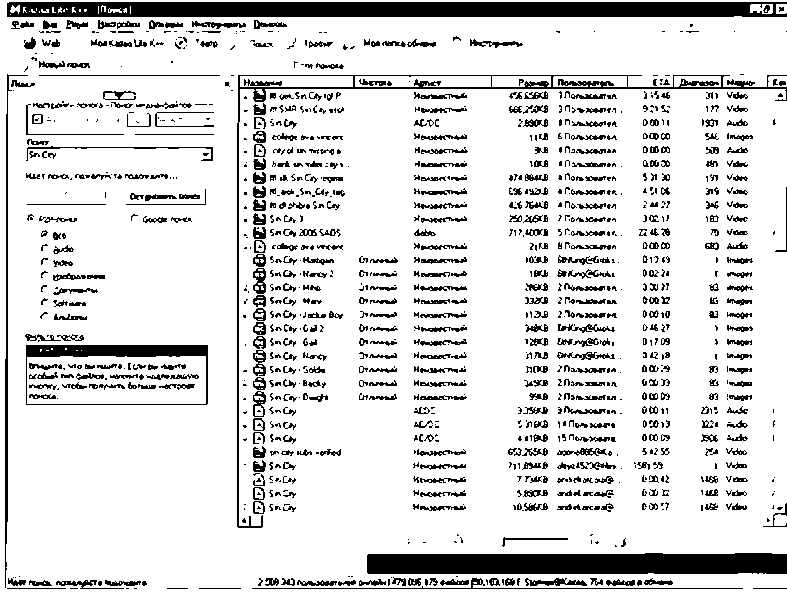
Рис. 5.14 т Результаты поиска Теперь давайте скачаем файл:
1. Дважды щелкните по выбранному файлу мышью или нажмите кнопку Загрузка (Download), расположенную на панели инструментов.
2. Если вы хотите выбрать несколько файлов, выделите их с помощью левой кнопки мыши, удерживая нажатой клавишу Ctrl; для этих же целей можно использовать кнопку Загрузка.
3. Нажмите кнопку Трафик (Traffic) - теперь вы сможете следить за процессом закачки файлов на ваш компьютер, а также за выгрузкой файлов от вас (рис. 5.15).
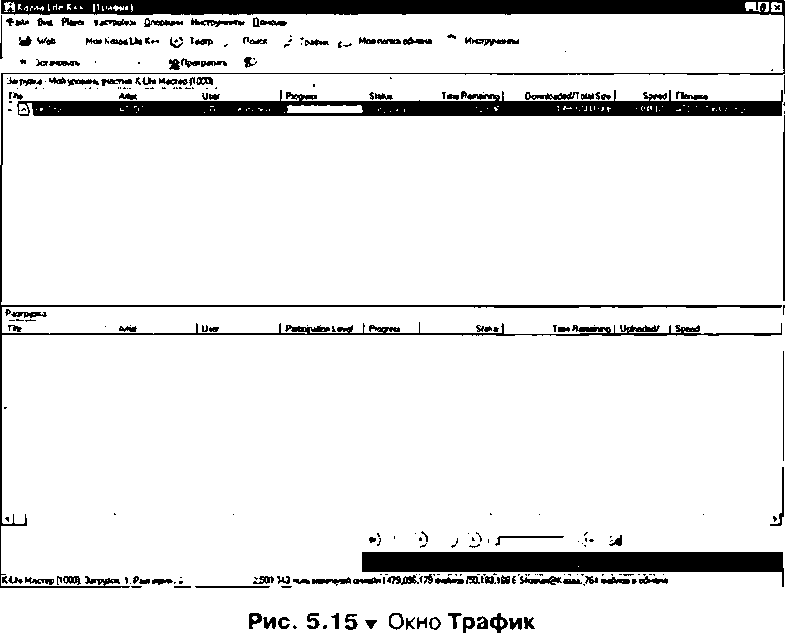
Загрузками можно управлять с помощью контекстного меню, вызываемого по щелчку правой кнопкой мыши: закачки и выгрузки можно приостанавливать, отменять или удалять уже принятые и т.д.
Как делиться своими файлами
Теперь расскажем немного о том, как просто и быстро выставить информацию со своего диска для скачивания ее другими пользователями.
Выполните команду меню Настройки >• Найти материалы для обмена. Перед вами возникнет окно Kazaa Late К++ перевод файлов с двумя кнопками: Ассистент и Список папок (есть и закладка с таким именем) - рис. 5.16.
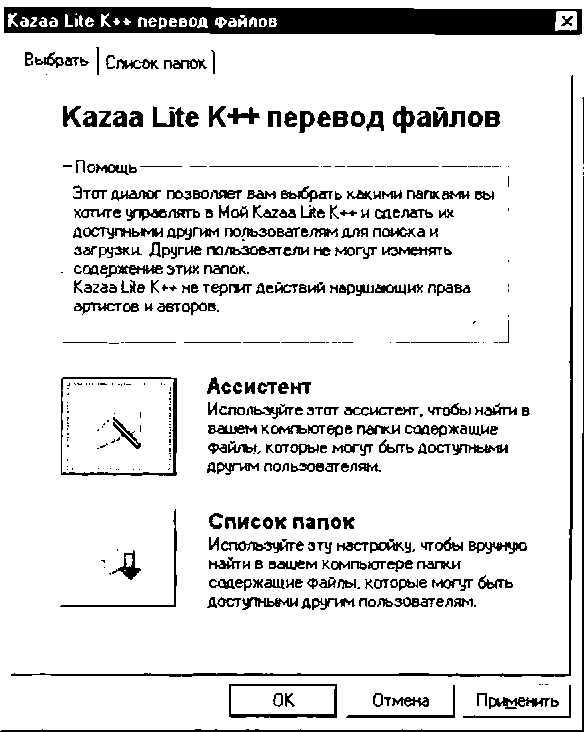
Рис. 5.16 ▼ Диалоговое окно Kazaa Lite К++ перевод файлов
Если вы решите воспользоваться Ассистентом, тогда просто укажите, какой диск должен быть осмотрен и какие папки необходимо открыть для обмена. Ассистент просмотрит весь контент и предложит наиболее подходящие варианты. Вручную управлять папками, выставленными для обмена, вы можете с помощью кнопки или закладки Список папок (рис. 5.17).